iPhone'unuzda depolamayı optimize ederseniz, iCloud Fotoğrafları indirilen her resmin yalnızca küçük resim sürümlerini tutar. Fotoğraflara daha ayrıntılı bakmak veya bunları üçüncü taraf uygulamalarla kullanmak için, bunun yerine orijinal fotoğrafları iCloud'dan indirip saklamanız gerekir.
Bunu Ayarlar'dan yapmayı seçebilirsiniz. Ancak iCloud ile ilgili bir sorun varsa, iPhone'unuzun fotoğrafları indiremediğini görebilirsiniz. Bu size olursa, düzeltmek için aşağıdaki hızlı numarayı kullanın.
İçindekiler
- İlgili:
- Ayarlar'da indirme düğmesine dokunmaya devam edin
-
İCloud Photos'u hala indiremiyorsanız diğer püf noktaları
- 1. Düşük Güç Modunu Devre Dışı Bırak
- 2. Wi-Fi bağlantınızı test edin
- 3. iPhone'unuzu güncelleyin ve yeniden başlatın
- 4. iCloud Fotoğraflarını kapatıp açın
- 5. iCloud'dan geçici olarak çıkış yapın
-
Bazen sadece beklemek gerekir
- İlgili Mesajlar:
İlgili:
- İPhone'da iCloud Fotoğrafları nasıl görüntülenir?
- iCloud çalışmıyor mu? nasıl sorun giderilir
- 2019'da iCloud Fotoğrafları için kesin kılavuz
- Fotoğrafları iCloud'dan harici bir sürücüye (USB sürücüsü) nasıl indirebilirim?
Ayarlar'da indirme düğmesine dokunmaya devam edin
NS tüm fotoğraflarınızı iCloud'dan indirin, açmanız gerekir Orijinalleri İndirin ve Saklayın seçenek. iPhone'unuz hâlâ fotoğraf indirmiyorsa, Ayarlar'da bu seçeneğe art arda dokunarak sorunu düzeltebilirsiniz.
Bu biraz garip geliyor, ancak birkaç kullanıcı daha fazla fotoğraf indirmelerine yardımcı olduğunu bildirdi.
iPhone'unuzda şuraya gidin: Ayarlar > Fotoğraflar ve seç Orijinalleri İndirin ve Saklayın. Bu, iPhone'unuzun iCloud Fotoğrafları kitaplığınızdaki her fotoğrafı indirmeye başlamasını sağlamalıdır. Bu indirmelerin ilerlemesini Fotoğraflar uygulamasının kendisinde takip edebilirsiniz.
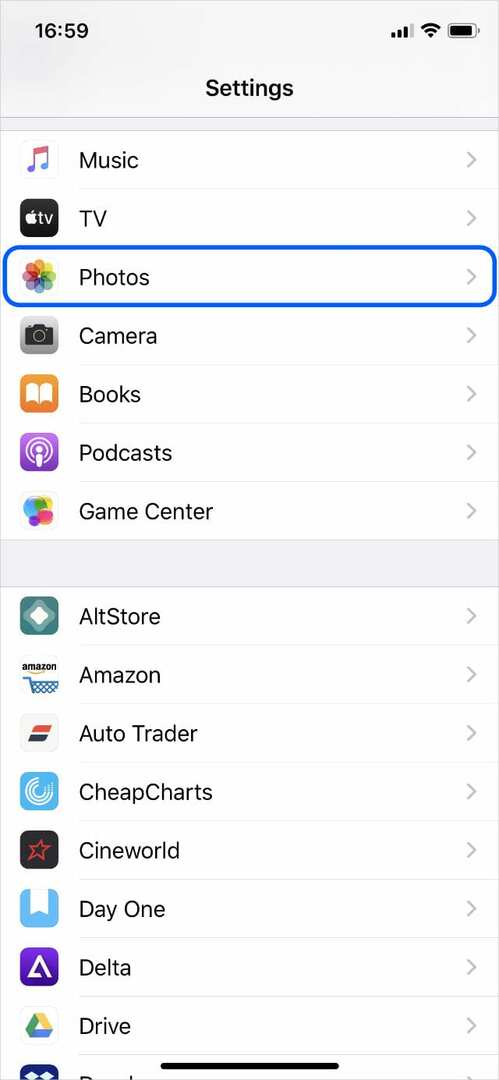
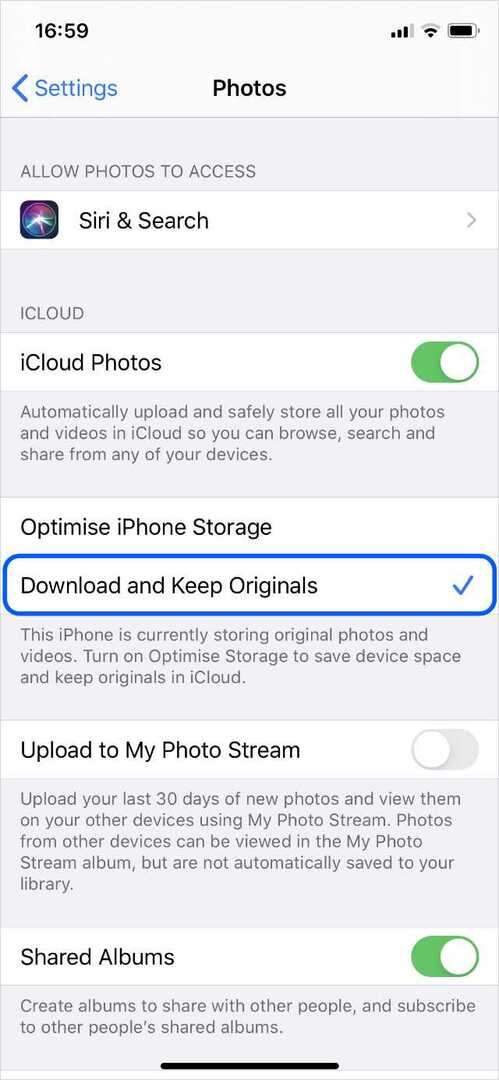
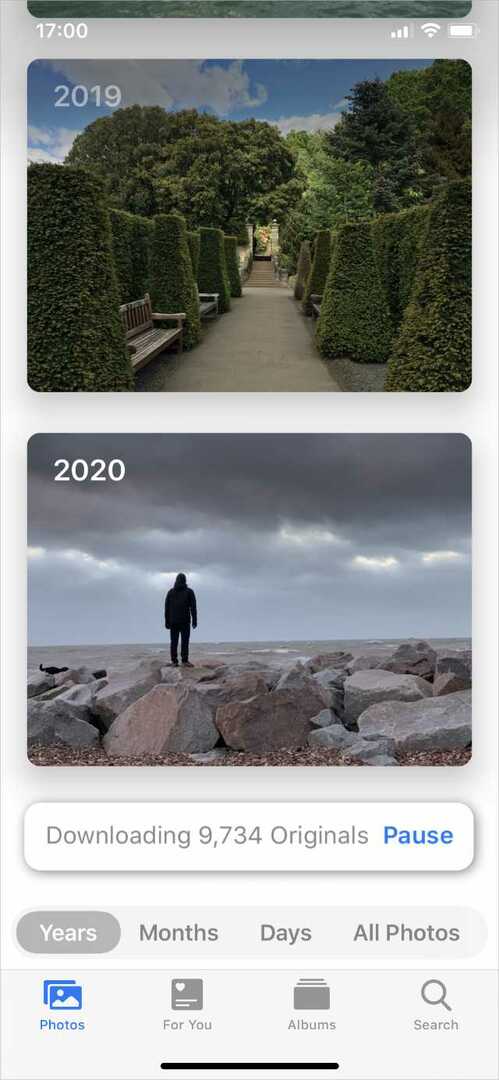
Açık Fotoğraflar ve şuraya git Fotoğraflar sol alt köşedeki sekme. Kaç tane daha fotoğrafın indirilmeyi beklediğini söyleyen bir mesaj göreceğiniz ekranın en altına gidin.
iPhone'unuz iCloud'dan fotoğraf indirmeyi durdurursa, Fotoğraflar ayarları ve art arda dokunun Orijinalleri İndirin ve Saklayın düğmesine tekrar basın.
İCloud Photos'u hala indiremiyorsanız diğer püf noktaları
iPhone'unuz hala iCloud'dan fotoğraf indirmiyorsa, aşağıdaki sorun giderme püf noktalarından bazılarını deneyin. Bu standart öneriler, bir dizi farklı iCloud sorununu çözebilir.
1. Düşük Güç Modunu Devre Dışı Bırak
Pilden tasarruf etmek için iPhone'unuz şu durumlarda iCloud fotoğraflarını indirmez: Düşük Güç Modu açık. İPhone'unuzda pil simgesi sarı görünüyorsa, durumun böyle olduğunu bileceksiniz.
Yeterli pil gücünüz kaldıysa, şuraya gidin: Ayarlar > Pil kapatmak Düşük Güç Modu.
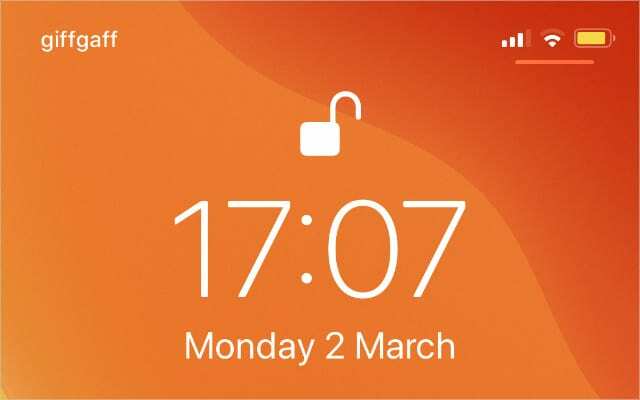
2. Wi-Fi bağlantınızı test edin
Belki de iPhone'unuz, İnternet bağlantınızla ilgili bir sorun nedeniyle iCloud'dan fotoğraf indiremiyor. Wi-Fi yönlendiricinizi yeniden başlatın ve çevrimiçi bir video akışı yaparak bağlantıyı test edin.
Bağlantınız yavaşsa veya yanıt vermiyorsa daha fazla yardım için İnternet servis sağlayıcınıza başvurun.
3. iPhone'unuzu güncelleyin ve yeniden başlatın
iPhone'unuzda hangi sorunları yaşıyor olursanız olun, yeni iOS güncellemelerini kontrol etmek ve cihazınızı yeniden başlatmak iyi bir fikirdir.
Wi-Fi'ye bağlanın, ardından Ayarlar > Genel > Yazılım Güncelleme Yeni güncellemeleri yüklemek için. Ardından tuşuna basın ve basılı tutun Yan ya ile düğme Ses iPhone'unuzu kapatmak için düğmeye basın.

4. iCloud Fotoğraflarını kapatıp açın
Hizmeti kapatıp açarak iCloud fotoğraflarınızı indirmeyle ilgili sorunları çözebilirsiniz. Merak etmeyin, bunu yaptığınızda herhangi bir fotoğraf kaybetmezsiniz.
Tüm verileriniz ya iCloud'da ya da iPhone'unuzda kalır.
git Ayarlar > Fotoğraflar ve kapat iCloud Fotoğrafları ekranın üst kısmında. iPhone'unuz, indirmediğiniz tüm fotoğrafları kaldıracağı konusunda uyarır, ancak bu fotoğraflar iCloud'da hala mevcuttur.
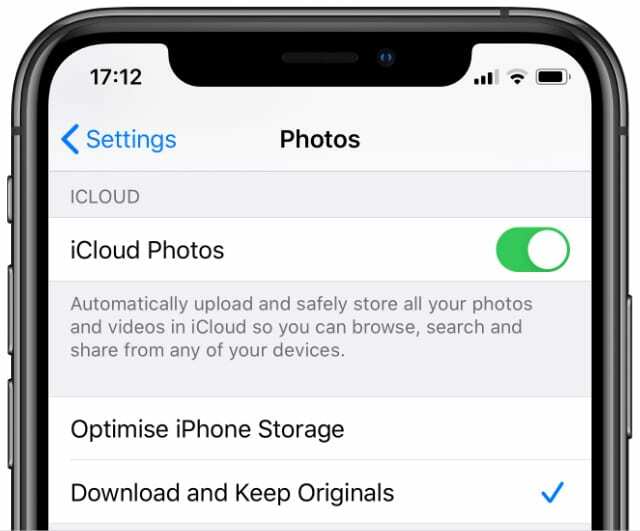
5. iCloud'dan geçici olarak çıkış yapın
Başka hiçbir şey işe yaramadıysa, iCloud'dan tamamen çıkmayı deneyin. Uyarı mesajlarına rağmen, her şey iCloud'da kaldığı için bunu yaparak hiçbir veri kaybetmemelisiniz.
git Ayarlar > [Adınız] > Oturumu Kapat. iPhone'unuz, verileri iPhone'unuzda tutma seçeneği sunar. Nasılsa tekrar oturum açacağınız için hangi seçeneği seçtiğinizin bir önemi yok.

Bazen sadece beklemek gerekir
Fotoğrafları iCloud'dan iPhone'unuza indirmek yavaş bir işlemdir. Buna ek olarak, işlemci veya pille ilgili başka talepler olduğunda iPhone'unuz fotoğraf indirmeyi durdurur.
iPhone'unuzu Wi-Fi'ye bağlı ve şarja takılı tutarak iCloud fotoğraflarını hızla indirmesine yardımcı olun. Gece boyunca prize takılı bırakmak iyi bir fikirdir.
İCloud fotoğraflarını hala iPhone'unuza indiremiyorsanız, diğer iCloud sorun giderme önerileri Bunun yerine.

Dan, insanların teknolojilerinden en iyi şekilde yararlanmalarına yardımcı olmak için öğreticiler ve sorun giderme kılavuzları yazar. Yazar olmadan önce Ses Teknolojisi alanında lisans derecesi aldı, bir Apple Store'da onarımları denetledi ve hatta Çin'de İngilizce öğretti.